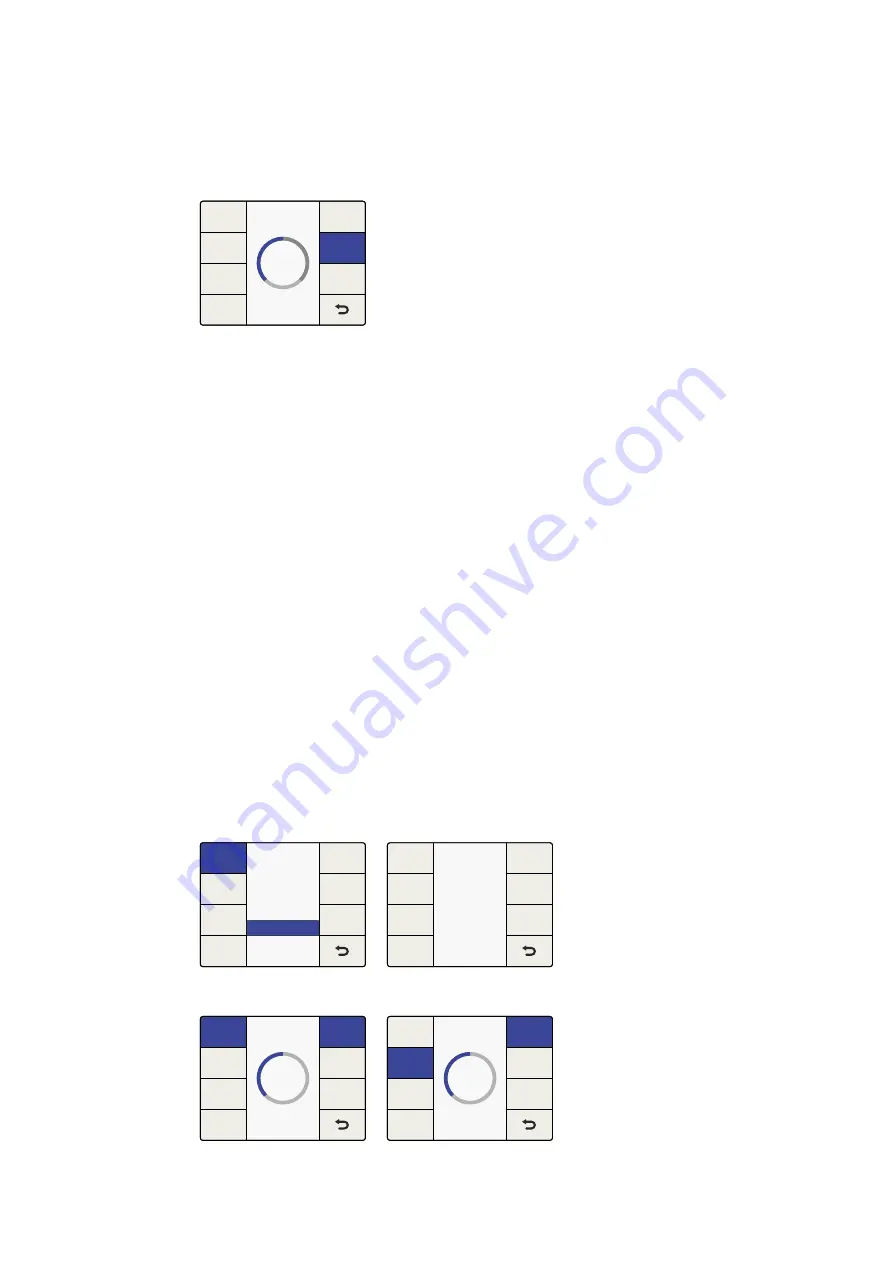
Este aporta profundidad a la imagen para realzar el efecto tridimensional. Sin embargo, en la
mayoría de los casos, debe conservarse el valor predeterminado.
Este ajuste oscila entre -12 y +12. El valor predeterminado es 0.
Alineación de cámaras
La opción
Camera Align
solo está disponible al seleccionar 3D Align en el menú 3D Mode. Este
menú permite realizar una serie de ajustes para el procesamiento de un flujo estereoscópico,
incluidos la posición sobre el plano horizontal o vertical, la rotación axial y la distancia focal. Dichos
cambios pueden aplicarse a cada ojo en forma individual. De manera alternativa, es posible vincular
las dos señales para modificar sus parámetros en la misma medida.
Configuración predeterminada
Al igual que en otros menús, es posible presionar el mando giratorio para restablecer
los valores predeterminados. Seleccione
Reset All
para restaurar la configuración
predeterminada de todas las opciones que forman parte del menú.
Posición
El menú
Position
permite desplazar la imagen en forma horizontal o vertical. Es posible seleccionar
las imágenes correspondientes al ojo izquierdo y derecho por separado o de manera simultánea.
El rango de valores que aparece en el dial de posicionamiento cambia según el formato de
salida seleccionado. No obstante, este siempre oscila entre -50 % y +50 % con respecto
al tamaño de la imagen, en sentido horizontal y vertical. Para transmitir contenidos en
resolución 1080, el rango varía entre -959 y +959 pixeles en sentido horizontal o entre -539
y +539 líneas en sentido vertical. Para transmitir contenidos en resolución 720, el rango
varía entre -639 y +639 pixeles o -359 to +539 líneas en sentido vertical.
Un valor horizontal positivo indica un desplazamiento hacia la derecha.
Un valor horizontal negativo indica un desplazamiento hacia la izquierda.
Un valor vertical positivo indica un desplazamiento hacia arriba.
Un valor vertical negativo indica un desplazamiento hacia abajo.
3D Mode
Input
Output
Depth
Intensity
3D
Camera
Align
0
3D > 2D to 3D > Depth
Position
Rotation
Flip
Reset
All
Trim
Zoom
Camera Align
Menú para alineación
de cámaras
3D > Camera Align
Convert
3D Align
3D Mode
Input
Output
Depth
Intensity
3D
Convert
2D to 3D
Off
Camera
Align
Both Eyes
Right Eye
Left Eye
0
Reset
All
Vertical
Horizontal
Position
Camera Align > Left Eye
Horizontal
Both Eyes
Right Eye
Left Eye
0
Reset
All
Vertical
Horizontal
Position
Camera Align > Left Eye Vertical
556
556
Ajustes del procesador Teranex
Summary of Contents for Teranex 2D Processor
Page 123: ...2017 6 Teranex Processors...
Page 244: ...Manuel d utilisation et d installation Teranex Processors Juin 2017 Fran ais...
Page 365: ...Installations und Bedienungsanleitung Teranex Processors Juni 2017 Deutsch...
Page 486: ...Manual de instalaci n y funcionamiento Procesadores Teranex Espa ol Junio 2017...
Page 607: ...Teranex 2017 6...
Page 608: ...Blackmagic Design Teranex Teranex SDI HDMI Teranex SIMD Teranex Grant Petty Blackmagic Design...
Page 626: ...Configure Teranex IP Teranex Name Teranex Setup Teranex 1 626 626...
Page 684: ...1 DaVinci Resolve GPU Teranex DaVinci Resolve 2 Teranex 3 4 5 GPU Teranex 1 2 3 Stop 684 684...
Page 728: ...Teranex Processor 2017 6...
Page 729: ...Blackmagic Design Teranex Teranex SDI HDMI Teranex SIMD Teranex Teranex Blackmagic Design CEO...
Page 747: ...Configure Teranex IP Teranex Teranex Name Teranex Setup Teranex 1 1 747 747...
Page 849: ...Teranex 2017...
Page 850: ...Teranex SDI HDMI Teranex SIMD Teranex Grant Petty Blackmagic Design...
Page 868: ...Configure IP Teranex Name Teranex Setup 868 868...
Page 939: ...0 10 1023 10 Blk Gain Teranex dBFS VU dBFS VU VU 0 0 939 939 Blackmagic UltraScope...
















































